Dacă doriți să îmbunătățiți aspectul diagramei dvs., puteți introduce o imagine, o formă sau o notă în ea. Puteți introduce astfel de obiecte în diagramă în același mod în care inserați cifre, figuri și etichete în foaia de lucru. Butoane Imagine. Cifrele și titlul sunt disponibile în grupul Inserare din fila Aspect în grupul Lucru cu diagrame
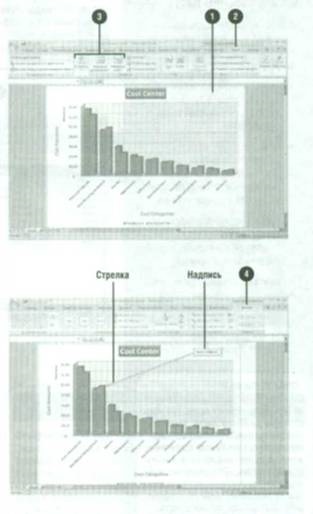
Pentru a insera o imagine, o formă sau un text:
Selectați elementul graficului pe care doriți să-l modificați.
Faceți clic pe fila Layout din grupul Lucru cu diagrame.
Efectuați una dintre următoarele acțiuni în grupul Paste:
Faceți clic pe butonul Imagine pentru a selecta o imagine, apoi faceți clic pe Paste;
Faceți clic pe butonul Formă pentru a selecta o formă, apoi trageți forma selectată în diagramă;
Faceți clic pe butonul Caption pentru a crea o casetă text, apoi introduceți textul în ea.
Pentru a formata o formă sau o inscripție, utilizați instrumentele din fila Format din grupul Instrumente de desenare
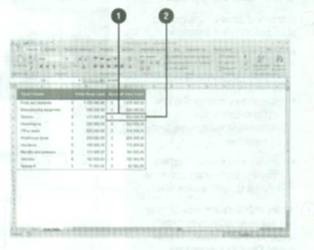
Pentru a edita datele într-o foaie de lucru:
În foaia de lucru, utilizați una dintre următoarele metode pentru a edita conținutul celulei:
Pentru a înlocui conținutul celulei, introduceți datele în celulă; intrarea anterioară va fi ștearsă;
Pentru a edita conținutul unei celule, faceți dublu clic pe celula selectată pe care doriți să o editați:
Apăsați tasta Enter pentru a muta indicatorul mouse-ului în jos o linie, sau apăsați tasta Tab pentru a muta cursorul mouse-ului la dreapta la o celulă vecină.
Pentru a edita sursa de date:
Faceți clic pe diagrama pe care doriți să o convertiți.
Faceți clic pe fila Constructor din grupul Lucrul cu diagrame
Faceți clic pe butonul Selectați date din fila Constructor sub Lucrul cu diagrame.
În caseta de dialog Selectare sursă de date, selectați una dintre următoarele opțiuni:
Faceți clic pe caseta de dialog Reducere pentru a minimaliza temporar caseta de dialog și selectați intervalul de date necesar. După ce ați selectat datele, faceți clic pe caseta de dialog Expandare
Intervalul de date pentru diagramă - Afișează intervalul de date pentru graficul planificat:
String / Column - Faceți clic pentru a comuta clădirea rândurilor de date în diagramă după rânduri sau coloane;
Adăugați - Faceți clic pentru a adăuga la diagramă un nou element de legendă (serie de date);
Editare - apăsați pentru a schimba elementul de legendă selectat sau semnătura axei orizontale selectate;
Ștergeți - dați clic pentru a șterge elementul de legendă selectat;
Sus și Jos - faceți clic pentru a muta elementul de legendă selectat în listă;
Celule ascunse și goale - faceți clic pentru a afișa datele ascunse din foaia de lucru și pentru a determina modul de afișare a celulelor goale.
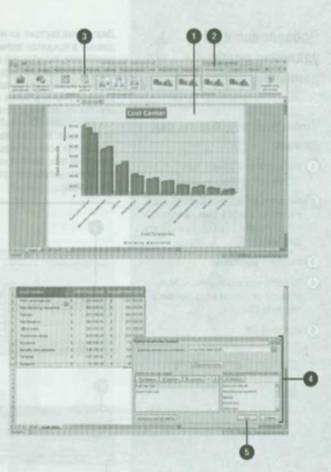
Cele mai noi știri:
Trimiteți-le prietenilor: